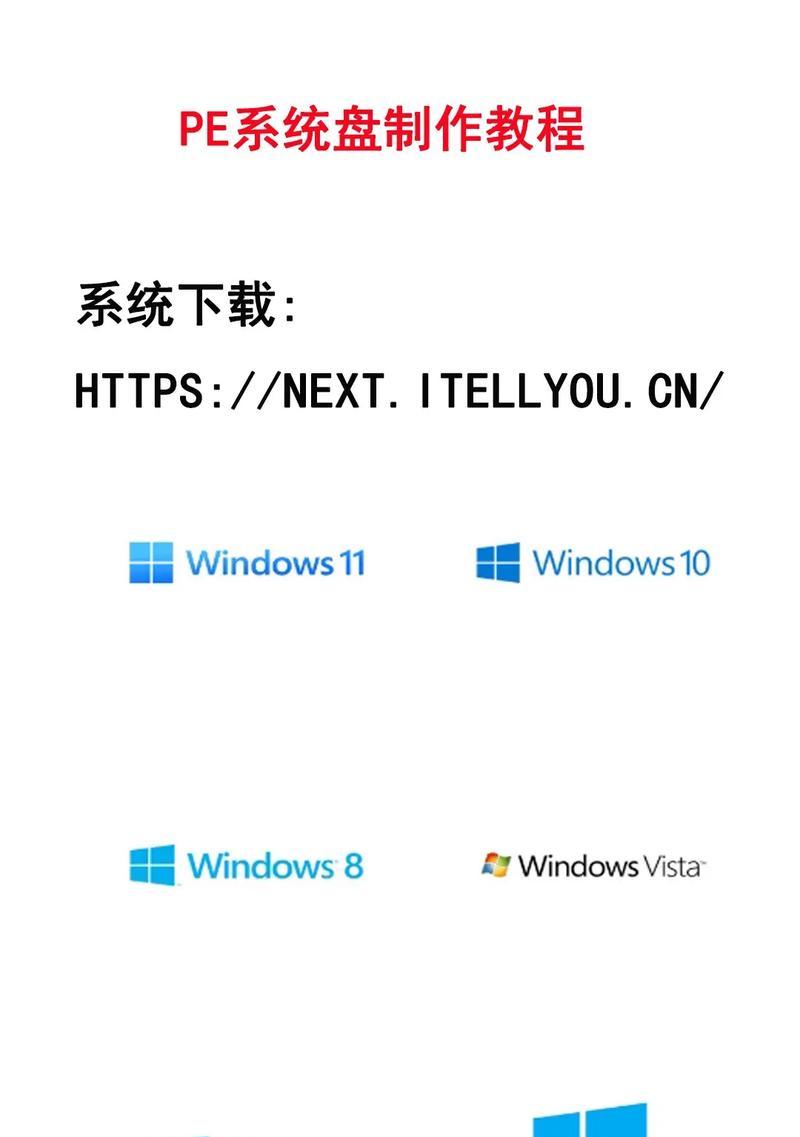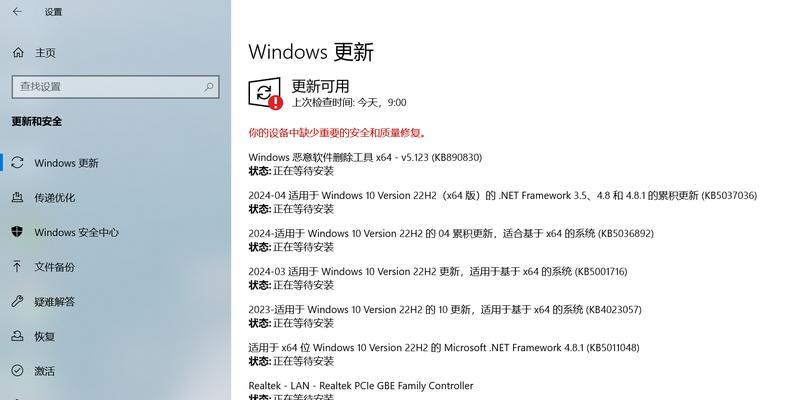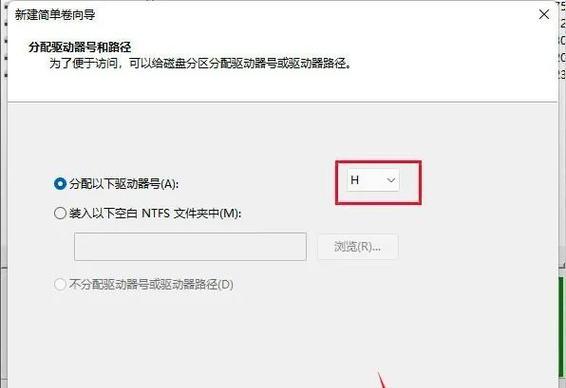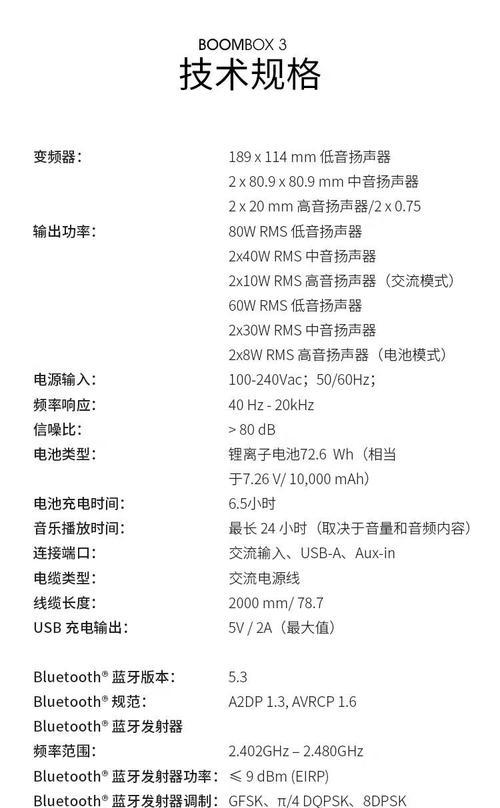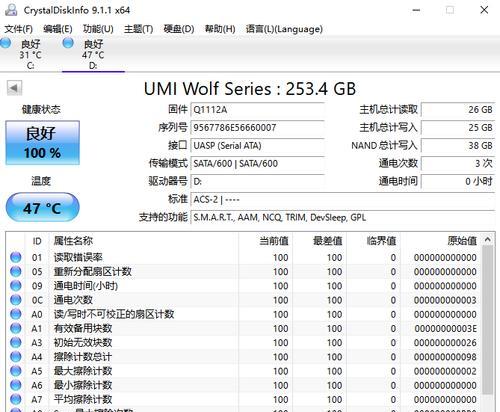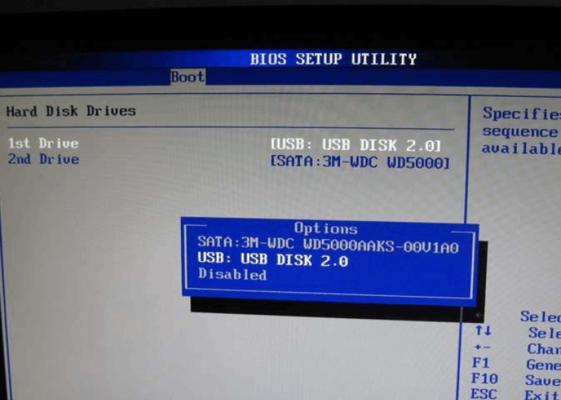无论是重装电脑还是购买新电脑,安装操作系统是必不可少的步骤。而使用U盘装系统是一种方便快捷的方法,它可以节省时间和成本。本文将为你详细介绍使用U盘装系统的步骤,让你能够轻松安装你的操作系统。
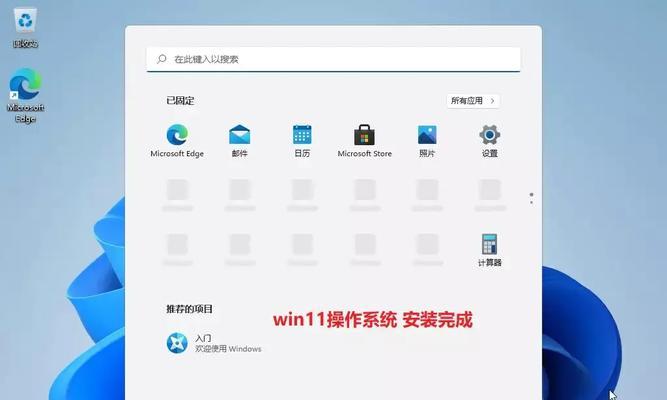
准备工作:获取操作系统镜像文件
你需要准备一个操作系统的镜像文件,这可以是Windows、Linux或其他任何你喜欢的操作系统。确保你下载的镜像文件是完整、可靠的,并保存到计算机上。
选择合适的U盘并格式化
选择一个容量足够大的U盘,并在开始之前确保没有重要数据。将U盘插入电脑,打开“我的电脑”,找到U盘并右键选择“格式化”。
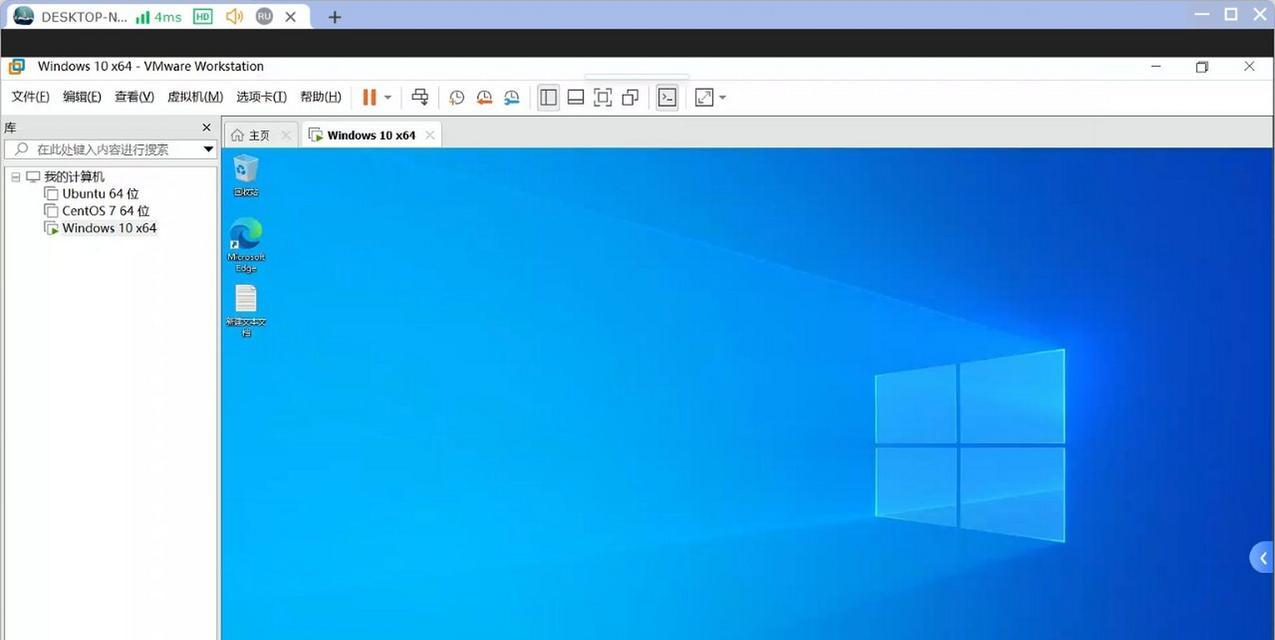
使用工具制作可引导的U盘
接下来,你需要使用一个专门的工具来制作可引导的U盘。常用的工具有Rufus、UltraISO等,你可以根据自己的喜好选择。打开工具,选择U盘和操作系统镜像文件,并按照工具的指引进行制作。
设置电脑启动顺序
在制作完成后,你需要将电脑的启动顺序设置为从U盘启动。重启电脑,在开机画面出现时按下相应的按键(通常是F2或Del键)进入BIOS设置界面,在“Boot”或“启动”选项中将U盘设置为第一启动设备。
重启电脑并进入安装界面
保存设置后,退出BIOS界面并重启电脑。这时,你的电脑将从U盘启动,进入操作系统的安装界面。根据提示选择安装语言、键盘布局等设置,并点击“下一步”继续。

同意许可协议并选择安装方式
在安装过程中,你需要同意操作系统的许可协议。仔细阅读协议内容,并选择你想要的安装方式,例如全新安装或升级安装。
选择安装分区和格式化方式
接下来,你需要选择安装分区和格式化方式。你可以选择对整个硬盘进行格式化,也可以只格式化某个分区。如果你是首次安装操作系统,建议选择对整个硬盘进行格式化。
等待系统安装
一切准备就绪后,你只需要等待系统自动完成安装过程。这可能需要一段时间,取决于你的电脑性能和操作系统的大小。
设置用户名和密码
系统安装完成后,你需要设置一个用户名和密码来保护你的电脑。建议设置一个强密码,并保证记住它以便日后使用。
进行系统初始化设置
在进入操作系统之前,系统将要求你进行一些初始化设置,例如时区、网络连接等。按照向导的提示进行设置,并点击“完成”进入操作系统桌面。
安装驱动程序和常用软件
为了让你的电脑正常工作,你需要安装相应的驱动程序和常用软件。驱动程序可以从电脑制造商的官网下载,而常用软件可以根据个人需求自行安装。
备份重要数据
在开始使用新安装的操作系统之前,建议你备份重要数据。这样,即使出现问题,你也能够轻松恢复数据,并且不会造成重要文件的丢失。
优化系统设置
安装完操作系统后,你可以根据自己的需要进行一些系统优化设置。例如关闭不必要的自启动程序、清理垃圾文件、设置电源管理等,以提升电脑的性能和稳定性。
及时更新系统补丁和安全软件
为了保证电脑的安全性,你需要及时更新操作系统的补丁和安装可靠的安全软件。这样可以有效防止病毒和恶意软件对电脑的侵害。
享受焕然一新的电脑体验
通过使用U盘装系统,你可以轻松安装你喜欢的操作系统,并让你的电脑焕发出新的活力。不论是为了提升性能还是更换操作系统,U盘装系统都是一个方便快捷的选择。
使用U盘装系统可以帮助你轻松安装操作系统,节省时间和成本。通过正确的步骤和注意事项,你可以成功完成操作系统的安装,并获得焕然一新的电脑体验。记住备份重要数据和及时更新系统,让你的电脑始终保持高效和安全。
标签: #盘装系统